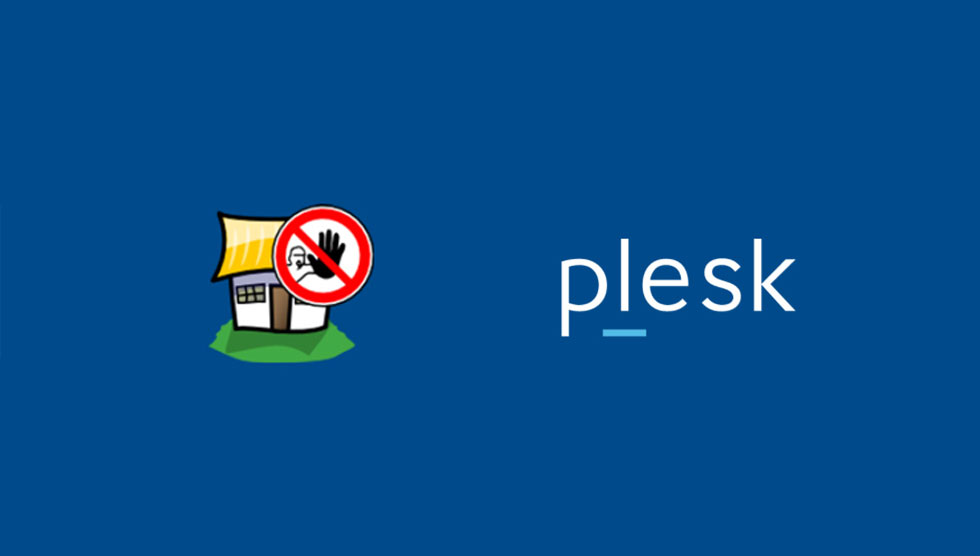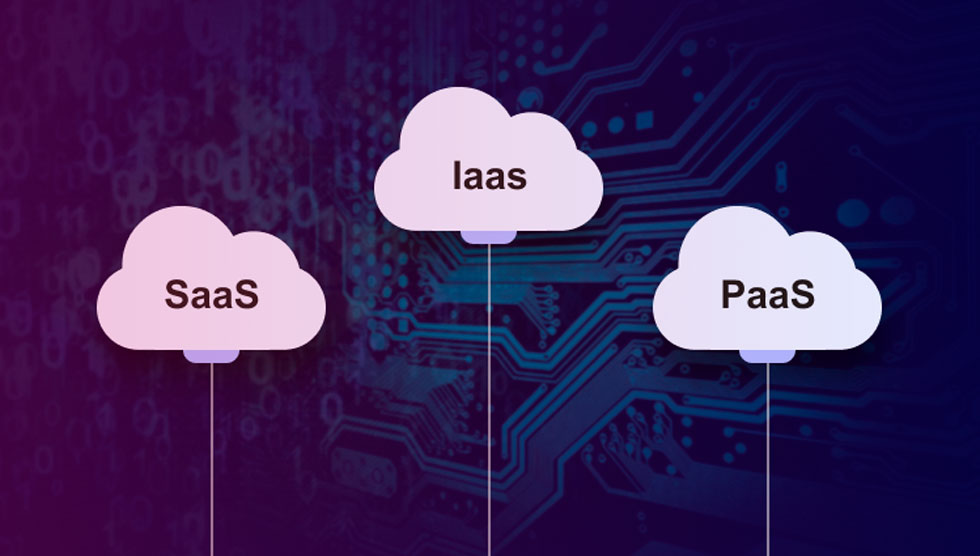روش فعال سازی احراز هویت دو مرحلهای در cPanel و WHM
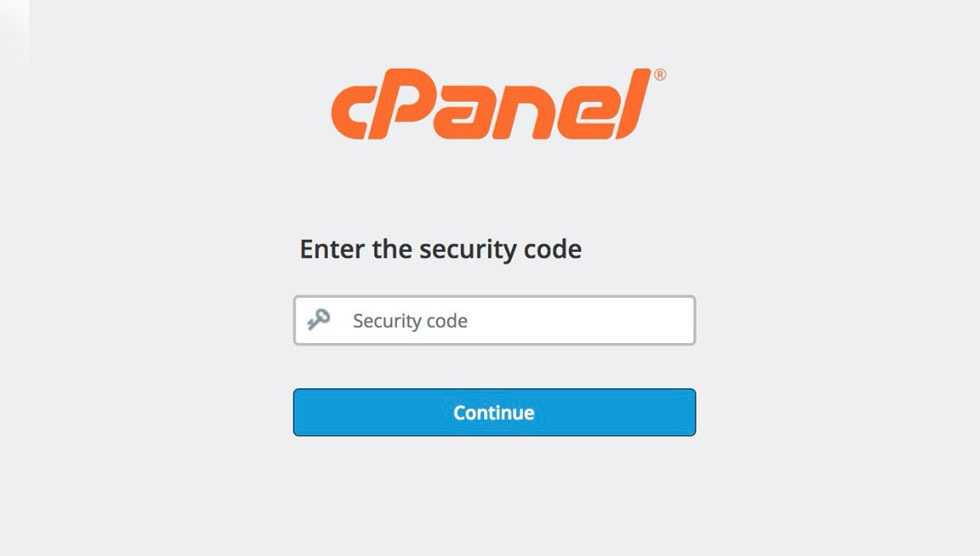
افزودن یک لایه امنیتی اضافه به وبسایت و استفاده از احراز هویت دو مرحلهای (Two-Factor Authentication) روشی مناسب برای جلوگیری از نفوذ و هک شدن به حساب میآید. این حرکت، کار را برای هکرها سختتر میکند و اجازه نمیدهد که بهسادگی به وبسایت شما دسترسی داشته باشند. در این مطلب به بررسی روش فعال سازی کد تایید هویت دومرحلهای(2FA) به پنل مدیریت هاست (cPanel) میپردازیم.
قبل از شروع کردن، دو مسئله را باید بررسی کرد:
- دسترسی به اطلاعات ورود به cPanel و WHM
- گوشی هوشمند با اپلیکیشن گذرواژه یکبار مصرف بر اساس زمان(TOTP)
مقاله مرتبط: ویژگی های یک رمز عبور ایمن چیست؟
اگر این دو مورد را دارید، میتوانید روند را بر اساس مراحل زیر طی کنید.
وارد WHM شوید.
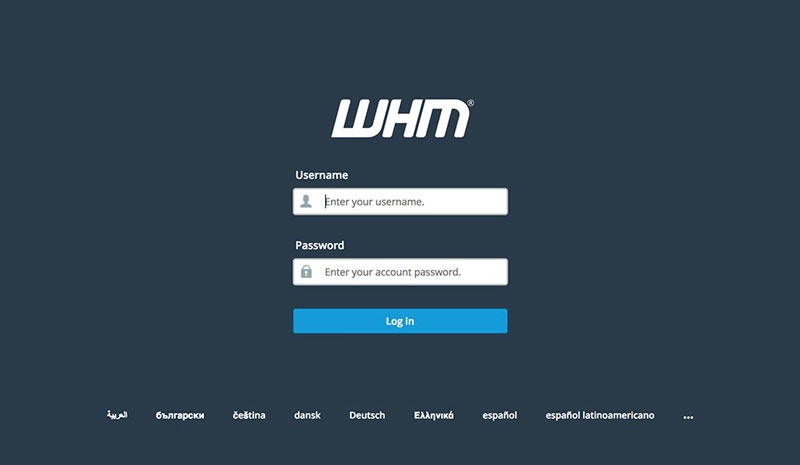
به دنبال Security Center بگردید.
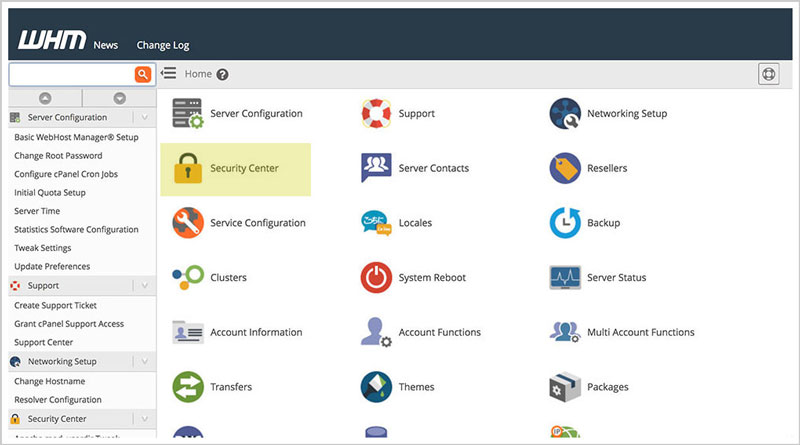
داخل Security Center، به دنبال تایید هویت دومرحلهای (Two-Factor Authentication) بگردید.
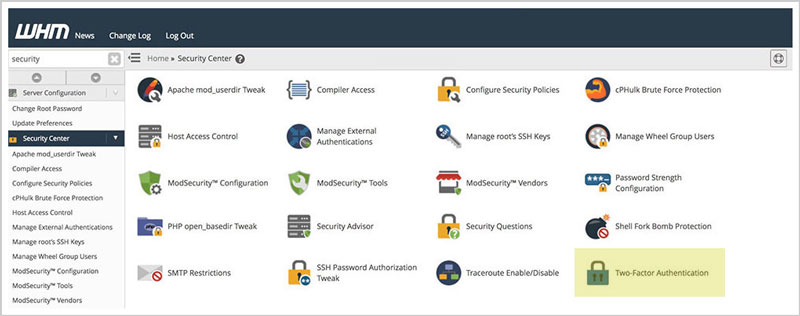
حالت احراز هویت دو مرحلهای را در وضعیت روشن(on) قرار دهید. زمانی که این کار را انجام دادید، دکمه قرمزرنگ، سبز میشود، سپس برای ذخیره کلیک کنید.
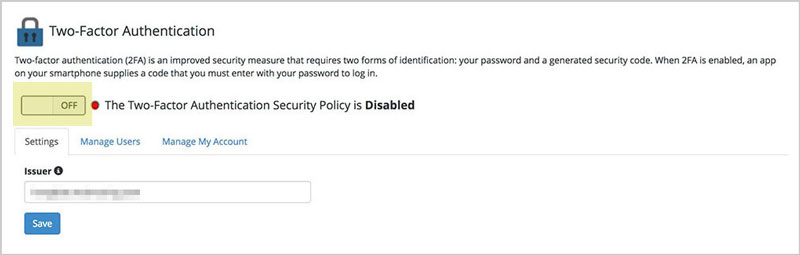
در قسمت “Manage My Account” کد QR را با استفاده از گوشی هوشمند و با یک اپلیکیشن TOTP، اسکن کنید.

کد ۶ رقمی امنیتی را در اپلیکیشن TOTP دریافت کردهاید در بخش کد امنیتی در پایین مرحله دو وارد کنید و سپس بر روی دکمه Configure Two-Factor Authentication کلیک کنید.

احراز هویت دو مرحلهای در حال حاضر فعال شده است، این مرورگر را باز نگهدارید. اگر در مراحل کار با مشکلی مواجه شدید بهراحتی مراحل را از سر بگیرید.
مقاله مرتبط: آموزش تغییر پسورد هاست از whm
تست احراز هویت دو مرحلهای یا 2FA
کد تایید هویت دو مرحله ای را تست کنید، تا مطمئن شوید که همهچیز بهدرستی کار میکند:
یک مرورگر جدید باز کنید و ULR سی پنل وبسایت خود را وارد کنید. ULR باید به شکل www.domain.com/cpanel یا cpanel.domain.com باشد. پس از وارد کردن نام کاربری و رمز عبور خود، روی Log in کلیک کنید
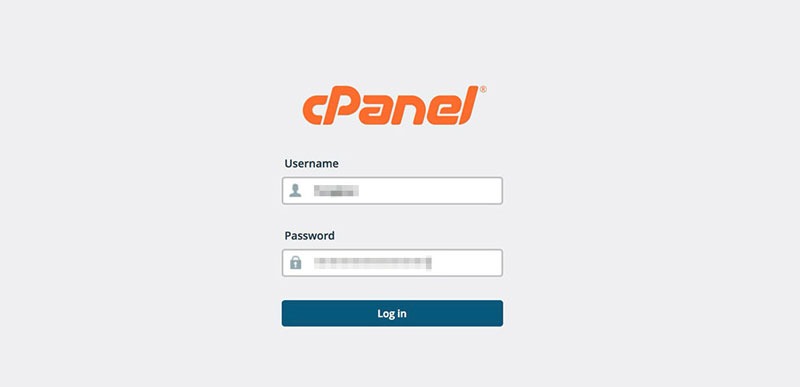
در این بخش باید کد امنیتی وارد کنید. کد ۶ رقمی امنیتی را از طریق اپلیکیشن TOTP از گوشی هوشمند دریافت کنید، کد را وارد کرده و بر روی دکمه Continue کلیک کنید.
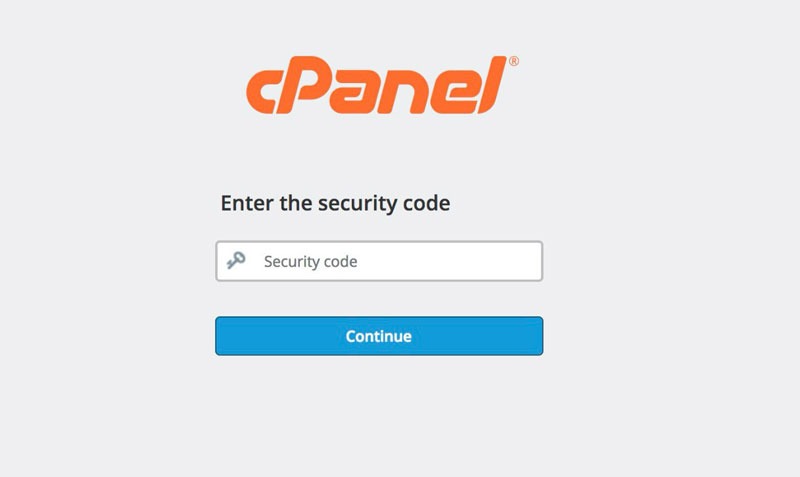
اگر توانستید با کد ۶ رقمی که تعریف کرده بودید، وارد cPanel شوید به این معنا است که همهچیز درستکار میکند.